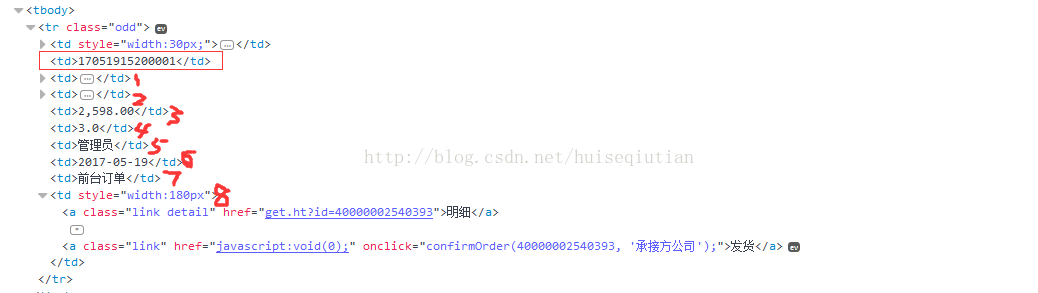Python中Selenium模块的使用
目录
Selenium的介绍、配置和调用
Selenium(浏览器自动化测试框架) 是一个用于Web应用程序测试的工具。Selenium测试直接运行在浏览器中,就像真正的用户在操作一样。支持的浏览器包括IE(7, 8, 9, 10, 11),Firefox,Safari,Google Chrome,Opera等。这个工具的主要功能包括:测试浏览器的兼容性——测试你的应用程序看是否能够很好得工作在不同浏览器和操作系统之上。测试系统功能——创建回归测试检验软件功能和用户需求。支持自动录制动作和自动生成 .Net、Java、Perl等不同语言的测试脚本。
- 框架底层使用JavaScript模拟真实用户对浏览器进行操作。测试脚本执行时,浏览器自动按照脚本代码做出点击,输入,打开,验证等操作,就像真实用户所做的一样,从终端用户的角度测试应用程序。
- 使浏览器兼容性测试自动化成为可能,尽管在不同的浏览器上依然有细微的差别。
- 使用简单,可使用Java,Python等多种语言编写用例脚本。
Selenium的配置
1、安装 Selenium模块: pip install Selenium
2、下载浏览器驱动,Selenium3.x调用浏览器必须有一个webdriver驱动文件
- Chrome驱动文件下载:点击下载chromedrive
- Firefox 驱动文件下载 :点解下载geckodriver
下载之后,解压到任意目录(路径不要有中文)。
Selenium的调用
from selenium import webdriver
## 如果是chrome浏览器的驱动
driver=webdriver.Chrome("G:\Anaconda3-5.3.0\chromedriver.exe")
##如果是firefox浏览器的驱动
driver=webdriver.Firefox(executable_path="G:\Anaconda3-5.3.0\geckodriver.exe")
######如果浏览器驱动的目录加入了环境变量的话
## 如果是chrome浏览器的驱动
driver=webdriver.Chrome()
##如果是firefox浏览器的驱动
driver=webdriver.Firefox()Selenium的使用
定位
Selenium提供了8种定位方式
- id
- name
- class name
- tag name
- link text
- partial link text
- xpath
- css selector
定位元素的使用
| 定位一个元素 | 定位多个元素 | 含义 |
|---|---|---|
| find_element_by_id | find_elements_by_id | 通过元素id定位 |
| find_element_by_name | find_elements_by_name | 通过元素name定位 |
| find_element_by_class_name | find_elements_by_class_name | 通过classname进行定位 |
| find_element_by_tag_name | find_elements_by_tag_name | 通过标签定位 |
| find_element_by_link_text | find_elements_by_link_tex | 通过完整超链接定位 |
| find_element_by_partial_link_text | find_elements_by_partial_link_text | 通过部分链接定位 |
| find_elements_by_css_selector | find_elements_by_css_selector | 通过css选择器进行定位 |
| find_element_by_xpath | find_elements_by_xpath | 通过xpath表达式定位 |
例如:
<html>
<body>
<form id="loginForm">
<input name="username" type="text" classname="xie" id="key"/>
<input name="password" type="password" 型号 />
<input name="continue" type="submit" value="Login" />
<input name="continue" type="button" value="Clear" />
</form>
<a href="http://www.baidu.com">百度一下</a>
</body>
</html>通过id进行定位第一个input框: find_element_by_id("key")
通过name进行定位第一个input框:find_element_by_name("username")
通过classname进行定位第一个input框:find_element_by_class_name("xie")
通过标签tag进行定位input框:find_element_by_tag_name("input") //这里input太多了,用input标签定位会出错
通过完整超链接定位a标签: find_element_by_link_text("百度一下")
用xpath进行定位:
用绝对路径进行定位,input[1]代表form下面的第一个input标签,从1开始, input=input[1]
driver.find_elemant_by_xpath("//html/body/form/input[1]")
用相对路径进行定位,form标签下的第一个input标签,[1]省略了
driver.find_element_by_xpath("//form/input")
用相对路径和属性进行定位,form标签下的input标签的name值等于username的标签
driver.find_element_by_xpath("//form/input[@name='username']")
其他的属性值如果太长,也可以采取模糊方法定位
例如页面中有这么一个标签
<a href="http://www.baidu.com?name=admin&passwd=pass&action=login">百度一下</a>
则可以这么使用
driver.find_element_by_xpath("//a[contains(@href,'login')]")
以上是普通的情况,存在可以定位的属性,当某个元素的各个属性及其组合都不足以定位时,我们可以利用其兄弟节点或者父节点等各种可以定位的元素进行定位,先看看xpath中支持的方法:
1、child 选取当前节点的所有子元素
2、parent 选取当前节点的父节点
3、descendant选取当前节点的所有后代元素(子、孙等)
4、ancestor 选取当前节点的所有先辈(父、祖父等)
5、descendant-or-self选取当前节点的所有后代元素(子、孙等)以及当前节点本身
6、ancestor-or-self 选取当前节点的所有先辈(父、祖父等)以及当前节点本身
7、preceding-sibling选取当前节点之前的所有同级节点
8、following-sibling选取当前节点之后的所有同级节点
9、preceding 选取文档中当前节点的开始标签之前的所有节点
10、following 选取文档中当前节点的结束标签之后的所有节点
11、self 选取当前节点
12、attribute 选取当前节点的所有属性
13、namespace选取当前节点的所有命名空间节点
上图实例,需要点击订单号为17051915200001的发货按钮,这时候不能直接定位到发货按钮,而是要先定位到订单号元素,再定位他的兄弟节点。参照上图,我们首先定位到td标签中包含订单号的td元素,然后选择其之后的同级节点,following-sibling,我们要找的元素在后面的第8个td标签下,因此定位可以写名为下面的格式
driver.find_element_by_xpath("//td[contains(text(),’17051915200001’)]/following-sibling::td[8]/a[@class='link']")但是如果页面中有两个相同的定位元素的话,我们这样使用就有可能会报错
比如有下面两个输入框,一个输入用户名的,一个输入密码的,但是 class 都是等于 inputclass 。这时,如果我们使用class_name 来定位元素的话,就会出现意想不到的错误
<input type="text" class="inputclass" name="username">
<input type="password" class="inputclass" name="password"><br/>
#python代码
driver.find_element_by_class_name("inputclass").send_keys("admin")
driver.find_element_by_class_name("inputclass").send_keys("password")我们的本意是在username框内输入admin,password框内输入 password 。但是由于两个框的 class 相同,而我们又是使用class_name进行元素的定位,所以我们所有的操作都会对第一个元素进行。
还有如果我们定位的元素页面没有的话,也会报错
比如我们使用这条语句用class_name来进行定位元素,但是当页面没有 class_name="aa" 的元素的话,就会报错,表示找不到通过 class name 方法找的元素 aa
driver.find_element_by_class_name("aa").send_keys("bb")
NoSuchElementException: no such element: Unable to locate element: {"method":"class name","selector":"aa"}定位下拉标签元素

import Select
Select(driver.find_element_by_xpath("//select[@id='9560af43bfc949c4826d329c352e4eb6_class']")).select_by_index(4) #定位公共互联网环境在iframe框架之间切换

#切换到指定的iframe框架
driver.switch_to.frame("mainFrame") #切换iframe框架
driver.switch_to.default_content() #切换到主框架上传文件
上传文件使用的是AutoIt,安装好后,打开AutoIt Window Info,鼠标选中Finder Tool,然后鼠标左键按住拖到文件名框内,得到如图数据

然后鼠标选中Finder Tool,鼠标左键按住拖到打开按钮,得到如图数据

打开SciTE Script Editor,输入如下内容

WinWait("CLASS:#32770","",5) #设置5秒用于等待上传窗口的显示
ControlFocus("打开","","Edit1") #把输入焦点定位到上传文本框中
ControlSetText("打开","","Edit1","C:\Users\17250\Desktop\1.txt") #输入文件路径
Sleep(5000) #等待上传时间,单位毫秒
ControlClick("打开","","Button1"); #点击打开按钮,开始上传保存为1.au3,点击Tools->Go运行。
然后打开Compile Script to .exe ,然后选中1.au3,它会自动将其转换为1.exe。

在python中使用
os.system("C:\\Users\\17250\\Desktop\\1.exe")Webdriver模块的使用
控制浏览器操作的一些方法
| 方法 | 说明 |
| set_window_size() | 设置浏览器的大小 |
| back() | 控制浏览器后退 |
| forward() | 控制浏览器前进 |
| refresh() | 刷新当前页面 |
| clear() | 清除文本 |
| send_keys (value) | 模拟按键输入 |
| click() | 单击元素 |
| submit() | 用于提交表单 |
| get_attribute(name) | 获取元素属性值 |
| is_displayed() | 设置该元素是否用户可见 |
| size | 返回元素的尺寸 |
| text | 获取元素的文本 |
鼠标事件
在 WebDriver 中, 将这些关于鼠标操作的方法封装在 ActionChains 类提供。
| 方法 | 说明 |
|---|---|
| ActionChains(driver) | 构造ActionChains对象 |
| context_click() | 执行鼠标悬停操作 |
| move_to_element(above) | 右击 |
| double_click() | 双击 |
| drag_and_drop() | 拖动 |
| move_to_element(above) | 执行鼠标悬停操作 |
| context_click() | 用于模拟鼠标右键操作, 在调用时需要指定元素定位 |
| perform() | 执行所有 ActionChains 中存储的行为,可以理解成是对整个操作的提交动作 |
键盘事件
Selenium中的Key模块为我们提供了模拟键盘按键的方法,那就是send_keys()方法。它不仅可以模拟键盘输入,也可以模拟键盘的操作。
常用的键盘操作如下:
| 模拟键盘按键 | 说明 |
|---|---|
| send_keys(Keys.BACK_SPACE) | 删除键(BackSpace) |
| send_keys(Keys.SPACE) | 空格键(Space) |
| send_keys(Keys.TAB) | 制表键(Tab) |
| send_keys(Keys.ESCAPE) | 回退键(Esc) |
| send_keys(Keys.ENTER) | 回车键(Enter) |
组合键的使用
| 模拟键盘按键 | 说明 |
|---|---|
| send_keys(Keys.CONTROL,‘a’) | 全选(Ctrl+A) |
| send_keys(Keys.CONTROL,‘c’) | 复制(Ctrl+C) |
| send_keys(Keys.CONTROL,‘x’) | 剪切(Ctrl+X) |
| send_keys(Keys.CONTROL,‘v’) | 粘贴(Ctrl+V) |
| send_keys(Keys.F1…Fn) | 键盘 F1…Fn |
获取断言信息
不管是在做功能测试还是自动化测试,最后一步需要拿实际结果与预期进行比较。这个比较的称之为断言。通过我们获取title 、URL和text等信息进行断言。
| 属性 | 说明 |
|---|---|
| title | 用于获得当前页面的标题 |
| current_url | 用户获得当前页面的URL |
| text | 获取搜索条目的文本信息 |
参考文章:https://blog.csdn.net/weixin_36279318/article/details/79475388
Python中Selenium模块的使用的更多相关文章
- 如何实现 Python 中 selnium 模块的换行
如何实现 Python 中 selnium 模块的换行 三种方法: 直接调用 .submit() 方法,常使用在用户密码登录中 # driver.find_element_by_xpath('//*[ ...
- Python中optionParser模块的使用方法[转]
本文以实例形式较为详尽的讲述了Python中optionParser模块的使用方法,对于深入学习Python有很好的借鉴价值.分享给大家供大家参考之用.具体分析如下: 一般来说,Python中有两个内 ...
- python中threading模块详解(一)
python中threading模块详解(一) 来源 http://blog.chinaunix.net/uid-27571599-id-3484048.html threading提供了一个比thr ...
- 【转】关于python中re模块split方法的使用
注:最近在研究文本处理,需要用到正则切割文本,所以收索到了这篇文章,很有用,谢谢原作者. 原址:http://blog.sciencenet.cn/blog-314114-775285.html 关于 ...
- Python中的模块介绍和使用
在Python中有一个概念叫做模块(module),这个和C语言中的头文件以及Java中的包很类似,比如在Python中要调用sqrt函数,必须用import关键字引入math这个模块,下面就来了解一 ...
- python中导入模块的本质, 无法导入手写模块的解决办法
最近身边一些朋友发生在项目当中编写自己模块,导入的时候无法导入的问题. 下面我来分享一下关于python中导入模块的一些基本知识. 1 导入模块时寻找路径 在每一个运行的python程序当中,都维护了 ...
- Python中time模块详解
Python中time模块详解 在平常的代码中,我们常常需要与时间打交道.在Python中,与时间处理有关的模块就包括:time,datetime以及calendar.这篇文章,主要讲解time模块. ...
- Python中collections模块
目录 Python中collections模块 Counter defaultdict OrderedDict namedtuple deque ChainMap Python中collections ...
- Python中pathlib模块
Python中pathlib模块 Path.cwd():返回当前目录的路径 Path.home():返回当前用户的家目录 Path.stat():返回此路径信息 Path.touch():创建文件 P ...
随机推荐
- pytorch(06)autograd与逻辑回归
autograd与逻辑回归 自动求导系统中两个常用的方法: torch.autograd.backward and torch.autograd.grad 演示理解一阶导数.二阶导数的求导过程 理解自 ...
- Linux增删改查移文件、文件夹
关于Linux中文件基本处理命令 (1)添加文件.文件夹(图例):touch Demo命令创建文件(Demo)为文件名. 即mkdir Temp命令为创建文件夹(Temp)为文件夹名. 创建文件.文件 ...
- 一个把数据转化成Excel导出的程序 python Django
把从数据库查询出来数据导出 源码下载!!!!! 效果图 登入界面 主页面 查询到数据 导出 打开得到文件 项目地址,源码下载
- python3中post请求 json 数据
post请求 #!/usr/bin/env python # -*- coding:utf-8 -*- import requests import json headers = { "Us ...
- 漫漫Java路1—基础知识2—注释和命名规则
## 注释 1. 单行注释 ```java //这是一个注释 ``` 2. 多行注释 ```java /* 这是一个注释 */ ``` 3. 文档注释 ```java /** * * * */ ``` ...
- SpringMVC-04 数据处理及跳转
SpringMVC-04 数据处理及跳转 结果跳转方式 1.ModelAndView 设置ModelAndView对象 , 根据view的名称 , 和视图解析器跳到指定的页面 . 页面 : {视图解析 ...
- 修改 Hosts 解决 Github 访问缓慢问题
背景 最近访问 Github 经常出现访问速度慢的问题,甚至会出现无法连接的情况.有一天,在一次家常聊天中提到了这个事情,有一位热心的 Gitee 朋友就说:你改一下 Hosts 文件就可以了.修改了 ...
- 推荐一款小众且好用的 Python 爬虫库 - RoboBrowser
1. 前言 大家好,我是安果! 今天推荐一款小众轻量级的爬虫库:RoboBrowser RoboBrowser,Your friendly neighborhood web scraper!由纯 Py ...
- python常用数据处理库
Python之所以能够成为数据分析与挖掘领域的最佳语言,是有其独特的优势的.因为他有很多这个领域相关的库可以用,而且很好用,比如Numpy.SciPy.Matploglib.Pandas.Scikit ...
- 2.掌握numpy数组
一.改变数组形态 reshape()--通过改变数组的维度改变数组形态 import numpy as np Array=np.arange(1,17,1) Array Array_1=np.aran ...